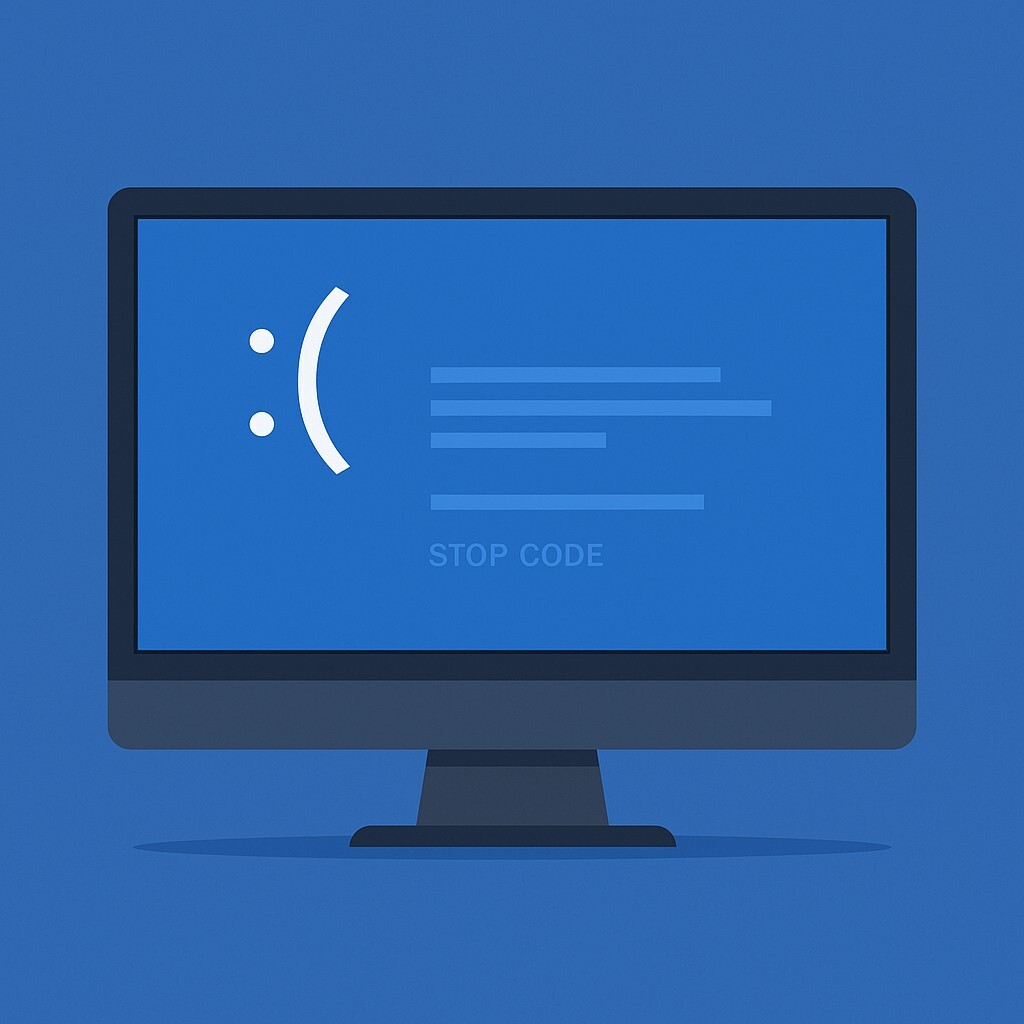블루스크린 오류 복구 방법 – 자주 발생하는 오류 코드 해결 순서
윈도우를 사용하다 보면 갑자기 화면이 파랗게 변하면서 시스템이 멈추는 경험을 하신 적이 있을 겁니다. 이것이 바로 흔히 말하는 블루스크린 오류입니다. 단순한 시스템 멈춤 현상이 아니라, 운영체제가 더 큰 손상을 막기 위해 강제로 중단한 보호 장치에 가깝습니다.
블루스크린 오류 복구는 생각보다 어렵지 않습니다. 오류 화면에 표시되는 코드만 잘 확인하면 원인을 빠르게 파악할 수 있고, 불필요한 포맷 없이도 대부분의 문제를 해결할 수 있습니다. 이 글에서는 자주 발생하는 오류 코드와 그에 맞는 해결 순서를 단계별로 정리해 드리겠습니다.
블루스크린 오류 복구 – 자주 발생하는 코드별 해결 순서
블루스크린은 원인을 알면 빠르게 대응할 수 있습니다.
이 글에서는 대표 오류 코드와 상황별 해결 방법을 간단하면서도 깊이 있게 정리했습니다.
블루스크린 오류 주요 원인
블루스크린은 다양한 이유로 발생하지만, 크게는 소프트웨어와 하드웨어 문제로 나눌 수 있습니다. 잘못된 드라이버 설치나 손상된 시스템 파일은 윈도우가 정상적으로 동작하는 것을 방해하고, RAM 불량이나 SSD/HDD 손상은 실행 도중 치명적인 오류를 유발합니다. 또한 전원 공급이 불안정할 때도 비슷한 현상이 나타납니다. 즉, 블루스크린은 단순 에러가 아니라 “점검이 필요하다”는 신호입니다.
BAD_SYSTEM_CONFIG_INFO
이 오류는 주로 부팅 설정이나 레지스트리 손상으로 인해 발생합니다. 윈도우가 잘못된 데이터를 불러오면 부팅이 멈춰버리는 것이죠. 해결 방법은 안전 모드로 들어가 최근 설치한 드라이버를 제거하고, bootrec /fixmbr 같은 명령어로 부팅 영역을 복구하는 것입니다. 필요하다면 시스템 복원을 통해 정상적으로 작동하던 시점으로 되돌리는 것도 좋은 방법입니다.
CRITICAL_PROCESS_DIED
윈도우의 핵심 프로세스가 갑자기 종료되었을 때 나타나는 오류입니다. 운영체제의 중심이 멈춘 것과 같아, 반드시 원인 파악이 필요합니다. 대개 호환되지 않는 프로그램이나 오래된 드라이버가 문제입니다. 이럴 때는 최근 설치한 앱을 제거하고, sfc /scannow와 DISM 명령어를 실행해 시스템 파일을 점검하면 효과적입니다. 최신 업데이트를 적용하는 것도 안정성 향상에 큰 도움이 됩니다.
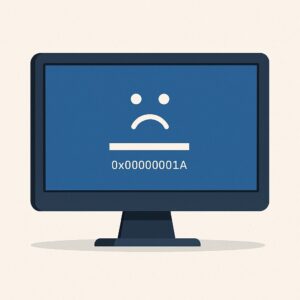
MEMORY_MANAGEMENT
이 오류는 이름처럼 메모리(RAM) 문제에서 발생합니다. 불량 메모리이거나 모듈 간 충돌이 주원인입니다. Windows 메모리 진단 도구로 RAM 상태를 점검하고, 모듈을 다시 장착하거나 슬롯을 교체하는 단순한 작업만으로도 해결되는 경우가 많습니다. 만약 증상이 계속된다면 RAM 교체를 고려해야 합니다.
INACCESSIBLE_BOOT_DEVICE
윈도우가 부팅 장치를 인식하지 못할 때 나타납니다. SSD/HDD 연결 불량이나 부트 로더 손상이 흔한 원인입니다. 이 경우 BIOS에서 부팅 순서를 확인하고, SATA/SSD 케이블을 점검해야 합니다. 드라이버를 다시 설치하거나, 복구 모드에서 chkdsk 명령으로 디스크 오류를 검사하는 것도 필수 단계입니다.
PAGE_FAULT_IN_NONPAGED_AREA
운영체제가 잘못된 메모리 영역에 접근할 때 발생하는 오류입니다. 백신이나 보안 프로그램, 혹은 특정 드라이버 충돌이 주원인입니다. 불필요한 보안 프로그램을 제거하고, 문제가 되는 드라이버를 최신 버전으로 업데이트하세요. 그래도 해결되지 않으면 메모리 불량 여부까지 확인할 필요가 있습니다.
블루스크린 오류 해결 순서 정리
① 오류 코드 확인
② 최근 설치·변경 사항 점검
③ 안전 모드로 부팅 후 원인 제거
④ SFC, DISM으로 시스템 파일 검사
⑤ RAM·SSD/HDD·전원 등 하드웨어 점검
⑥ 필요 시 시스템 복원 또는 초기화
차근차근 순서를 따라가면 포맷을 하지 않아도 대부분의 블루스크린 문제를 스스로 해결할 수 있습니다.
💡 라이프 팁 (Tip)
블루스크린은 예고 없이 찾아오지만, 대비는 가능합니다. 복구 USB를 미리 만들어 두면 갑작스러운 오류에도 바로 부팅할 수 있어 문제 해결이 훨씬 빨라집니다. 작은 준비가 큰 차이를 만듭니다.
💬 자주 묻는 질문 (FAQ)
Q. 블루스크린이 한 번만 뜨고 사라졌는데 그냥 써도 되나요?
→ 단발성일 경우 큰 문제는 없지만, 같은 오류가 반복된다면 반드시 점검해야 합니다.Q. 오류 코드를 확인하지 못했는데 방법이 있나요?
→ ‘이벤트 뷰어’에서 로그를 확인하거나 Minidump 파일을 분석하면 오류 코드를 다시 확인할 수 있습니다.Q. 결국 포맷이 필요한가요?
→ 아닙니다. 드라이버 점검, 시스템 파일 복구, 하드웨어 검사로 대부분 해결할 수 있습니다. 포맷은 최후의 수단입니다.
🔚 한 줄 요약
블루스크린 오류는 원인만 알면 두렵지 않습니다. 코드별 특징을 이해하고 단계별 복구 절차를 따르면 포맷 없이도 대부분 스스로 해결할 수 있습니다.
🔍 함께 보면 좋은 오류 해결 가이드
- [Bad System Config Info 블루스크린 오류 해결 가이드] 👉 읽어보기
- [윈도우 메모리 관리 오류 해결 방법] 👉 읽어보기
- [하드디스크 인식 오류 해결 – 부팅 불가 문제 복구] 👉 읽어보기